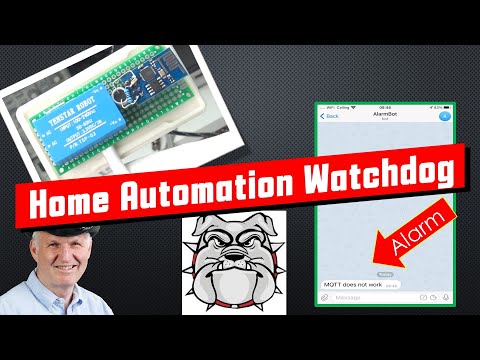कमांड विंडो में स्क्रीन पर प्रिंट करने की बजाय किसी टेक्स्ट फ़ाइल में कमांड के आउटपुट को रीडायरेक्ट करने के लिए, हमें बस कमांड निष्पादित करने की आवश्यकता होती है और इसे ">" कोण ब्रैकेट प्रतीक के साथ जोड़ना होता है, जिसे उचित रूप से पर्याप्त, एक पुनर्निर्देशन कहा जाता है।
यदि, उदाहरण के लिए, आप कमांड विंडो में अपनी स्क्रीन पर पेज के बाद पृष्ठ के लिए स्क्रॉल करने के बजाय डीआईआर फ़ंक्शन के आउटपुट को टेक्स्ट फ़ाइल में सहेजना चाहते थे, तो आप कमांड निष्पादित करेंगे
DIR > some-descriptive-filename.txt
इस तरह, जहां हमने सी: निर्देशिका से डीआईआर कमांड चलाया है और आउटपुट को डी ड्राइव की मूल निर्देशिका में "c-drive-directory-output.txt" के रूप में सहेजा है।


> filename.txt
और आउटपुट निर्दिष्ट टेक्स्ट फ़ाइल में सहेजा जाएगा।
कमांड के रूप में कमांड को निष्पादित करने के अलावा, आप अपनी सुविधा के लिए समान टेक्स्ट फ़ाइल में अनुक्रमिक आउटपुट को डंप करने के लिए थोड़ा कमांड को भी ट्विक कर सकते हैं। आइए मान लें, उदाहरण के लिए, आप कुछ बदलाव करने से पहले और बाद में एक ही कमांड फ़ाइल को उसी टेक्स्ट फ़ाइल में भेजना चाहते हैं (जैसे कहें, अपने राउटर को रिबूट करना और एक नया आईपी पता प्राप्त करना)। आप पहले एक सिंगल एंजेल ब्रैकेट ">" के साथ कमांड जारी कर सकते हैं और फिर डबल एंगल ब्रैकेट ">>" के साथ एक ही कमांड के भविष्य के उदाहरण दोहरा सकते हैं।